يقدم Microsoft Word الكثير من الميزات ، بما في ذلك الأدوات التي تسهل إعداد التنسيق والصفحة. قد يكون من الصعب قراءة مستندات Word الطويلة إذا لم يتم تنسيقها بشكل صحيح. إحدى طرق تنسيقها وتسهيل قراءة النص هي استخدام فواصل الأقسام.
في هذه المقالة، ستتعرف على كيفية استخدام فواصل المقاطع لـ إعادة ترتيب صفحات Word الخاصة بك وتحسين سهولة قراءة مستندك. سنستعرض أيضًا عدة أنواع من الفواصل المقطعية وسنوضح لك كيفية إزالتها.
ما هو الفاصل المقطعي؟
كما يوحي الاسم، فواصل الأقسام هي عناصر تنسيق تقسم المستند إلى أقسام.
هناك أنواع مختلفة من فواصل الأقسام؛ سيمنحك كل منها تحكمًا أفضل في مستندك، مما يجعله سهل القراءة وأكثر جاذبية. على سبيل المثال، يمكنهم مساعدتك في تنظيم المستند أو ترك مساحة أو تقسيم الصفحة إلى أعمدة.
الفرق بين القسم وفاصل الصفحات
عند إدراج فاصل صفحات في مستند Word، سيبدأ النص التالي دائمًا في الصفحة التالية. يُعد فاصل الصفحات أداة رائعة لبدء فصول جديدة في كتاب أو قسم جديد في مقالة.
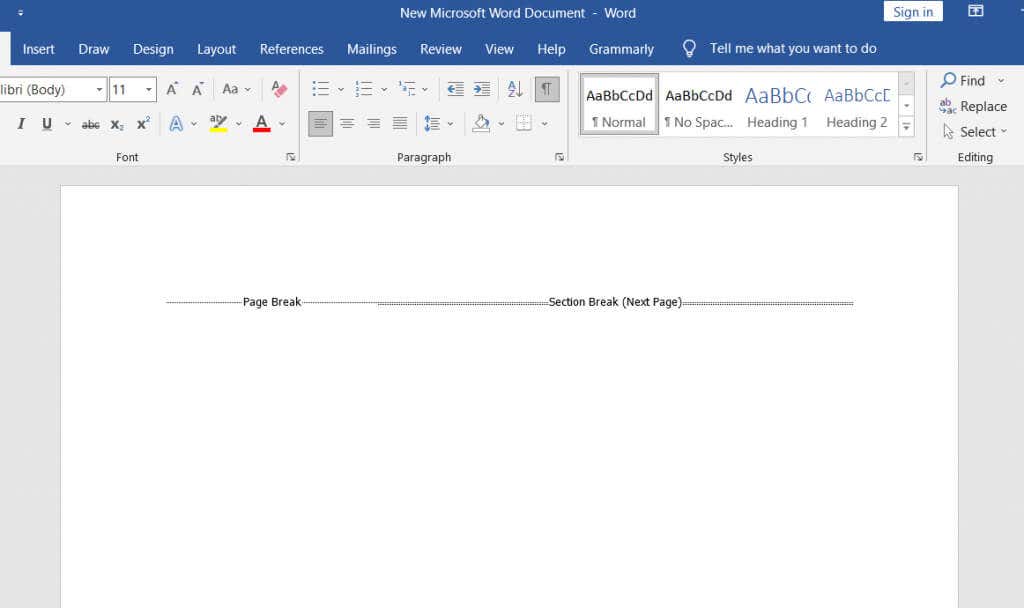
تختلف فواصل الأقسام عن فواصل الصفحات. لا يبدأ النص التالي بالضرورة في الصفحة الجديدة. وبدلاً من ذلك، يمكن أن يستمر النص في نفس الصفحة، مما يجعله يبدو أنيقًا ومنظمًا جيدًا.
أنواع الفواصل المقطعية
هناك أربعة أنواع من فواصل الأقسام في Microsoft Word.
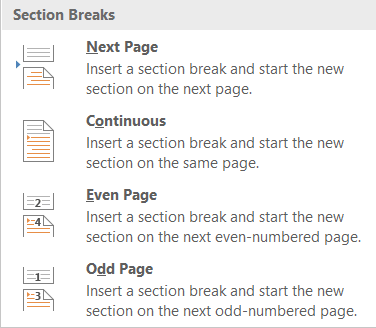
1. فاصل قسم الصفحة التالية
سيتم نقل كل النص الموجود على يمين المؤشر (الذي تضعه في المكان الذي تراه مناسبًا) إلى قسم جديد في الصفحة التالية. سيتم نقل جميع التنسيقات التي أجريتها على النص الذي تم نقله إلى القسم الجديد.
2. فاصل مقطعي مستمر
سيؤدي الفاصل المقطعي المستمر إلى إنشاء قسم جديد في نفس الصفحة. وهذا يعني أنه يمكنك الحصول على نصين مختلفين، بتنسيق آخر، في نفس الصفحة.
3. فاصل مقطعي للصفحة الفردية
على غرار الصفحة التالية، ستقوم الصفحة الفردية بنقل النص إلى يمين المؤشر، ولكن هذه المرة إلى الصفحة ذات الأرقام الفردية التالية. هذا يعني أنه إذا كنت تعمل على نص في الصفحة 5 وقمت بإدراج فاصل مقطعي للصفحة الفردية، فسيتم نقل النص إلى أعلى الصفحة 7، مع ترك الصفحة 6 فارغة. يعد هذا مناسبًا جدًا لإنشاء فصول كتاب جديدة، حيث تبدأ عادةً في صفحات ذات أرقام فردية..
4. فاصل مقطعي للصفحة الزوجية
يعمل فاصل قسم الصفحة الزوجية بنفس طريقة عمل فاصل القسم السابق، ولكن مع صفحات ذات أرقام زوجية. إذا كنت تعمل في الصفحة 6، فيمكنك متابعة المستند تلقائيًا في الصفحة 8، مع ترك الصفحة 7 فارغة.
أنواع فواصل الصفحات
من الضروري فهم الفرق بين فواصل الأقسام وفواصل الصفحات ومتى يتم استخدامها. يوجد نوعان فقط من فاصل الصفحات في Microsoft Word، لكنهما سيعطيانك نتائج تنسيق مختلفة تمامًا.
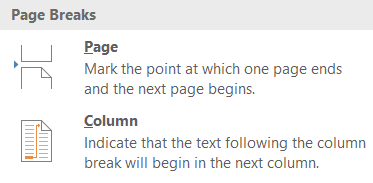
1. فاصل صفحات بسيط
سيؤدي فاصل الصفحات البسيط إلى نقل النص بأكمله الموجود على يمين المؤشر إلى الصفحة التالية مباشرة. لا يهم إذا كانت الصفحة فردية أو زوجية.
2. فاصل العمود
يؤدي فاصل الأعمدة إلى تقسيم المستند إلى أعمدة. سيقوم Word بنقل كل النص الموجود على يمين المؤشر إلى أعلى العمود التالي. يمكن أن يكون لديك أي عدد من الأعمدة، ولكن قد ترغب في أن يبدو مستندك جميلًا ومنظمًا. يمكن أن يكون من الصعب جدًا قراءة أكثر من ثلاثة أعمدة.
كيفية إدراج فواصل المقاطع في مستند Word
بمجرد معرفة نوع الفاصل المقطعي الذي تحتاجه، يصبح إدراجه في مستند MS Word أمرًا بسيطًا للغاية. ضع مؤشر الماوس في المكان الذي تخطط لتقسيم المستند فيه بالضبط، ثم انتقل إلى التخطيط، وانقر على الفواصل، واختر نوع القسم أو فاصل الصفحات الذي تريده من القائمة المنسدلة. القائمة السفلية.
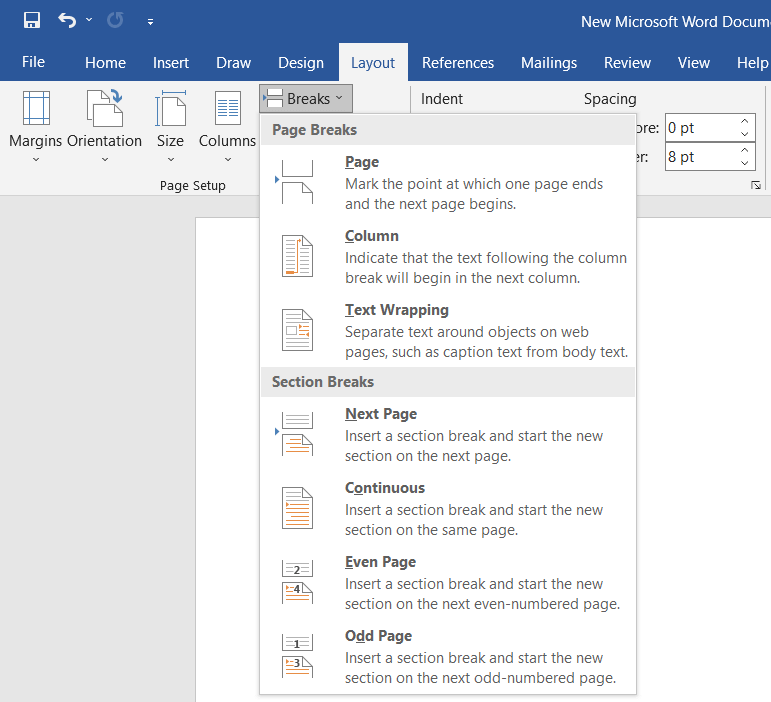
يوجد أيضًا اختصار لوحة المفاتيح لإدراج فاصل الصفحات في المستند بسرعة. بمجرد أن يصبح المؤشر في الموضع الذي تريد إضافة فاصل صفحات إليه، ما عليك سوى الضغط على Ctrl + Enter.
كيفية عرض فواصل الأقسام الموجودة
لا تكون فواصل الأقسام والصفحات مرئية في مستندات Word. يمكنك رؤية تأثيرها، لكن لا يمكنك رؤيتها بشكل افتراضي كرموز. وذلك لأن العرض الافتراضي يعرض فقط ما سيتم طباعته.
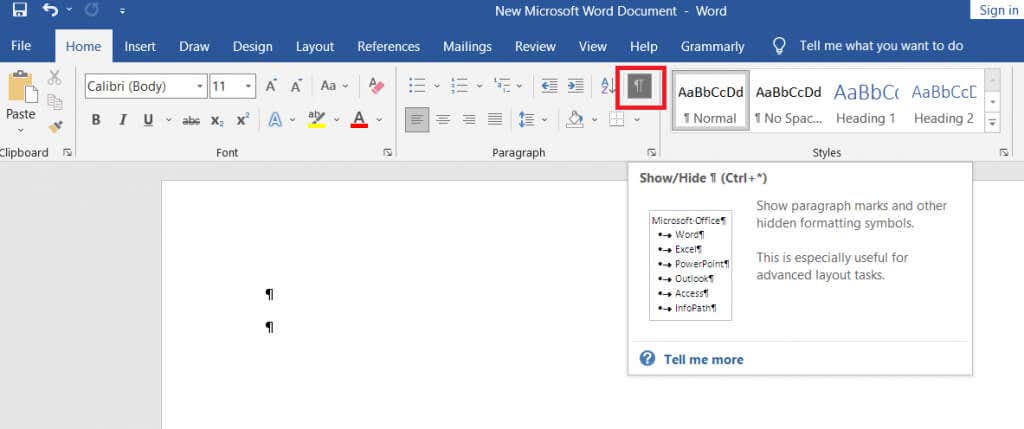
عندما تقوم بكتابة مستندك وتحريره وتنسيقه، ستحتاج إلى رؤية العناصر المختلفة مثل علامات الفقرات وعلامات المسافات والأقسام وفواصل الصفحات. لرؤية كل هذه العناصر، انتقل إلى علامة التبويب الصفحة الرئيسيةوانقر على زر الفقرةلإظهار جميع علامات الفقرة.
كيفية حذف فواصل الأقسام والصفحات.
يعد عرض جميع فواصل الأقسام والصفحات بمثابة خطوة نحو إزالتها أيضًا. ومع ذلك، لحذفها، ستحتاج إلى رؤيتها.
تعد إزالة فواصل الأقسام أمرًا بسيطًا مثل تحديدها والضغط على مفتاح backspace أو مفتاح الحذف على لوحة المفاتيح. للاختيار، انقر مباشرة على الصفحة أو فاصل الأقسام ثلاث مرات، أو ضع المؤشر بعده الآن.
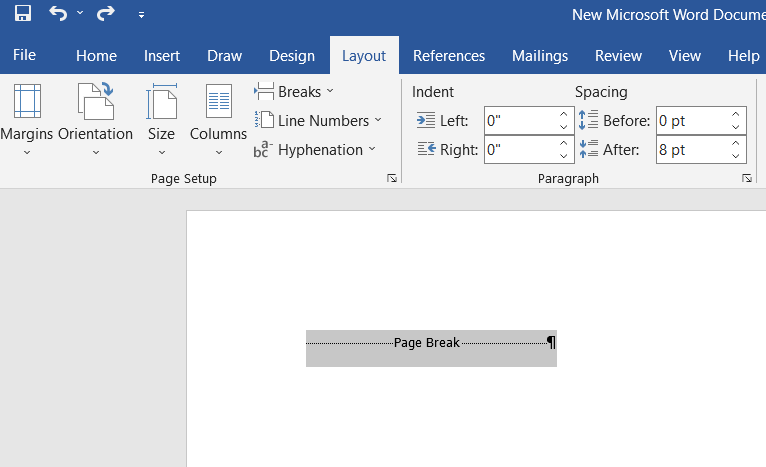
ضع في اعتبارك أنه بمجرد قيامك بحذف قسم أو فاصل صفحة، فإن نص هذا القسم سيفقد أيضًا تنسيقه ويعتمد تنسيق القسم التالي.
.